QL-1100/1100c
Perguntas mais frequentes e Resolução de problemas |
Utilizar a Ferramenta de definição da impressora (para Mac)
Utilizando a Ferramenta de configuração da impressora, pode especificar as definições de comunicação da impressora e as definições do dispositivo a partir de um Mac. Não só pode alterar as definições do dispositivo para uma impressora, como também pode aplicar as mesmas definições a várias impressoras.
Antes de usar a ferramenta de configuração da impressora:
- Verifique se o cabo de alimentação CA está conetado à impressora e a uma tomada de alimentação CA.
- Verifique se o controlador da impressora foi instalado corretamente e se pode imprimir. (Para macOS 10.15 ou anterior)
-
Ligue esta impressora ao computador com um cabo USB.
Não é possível especificar as definições através de Wi-Fi® utilizando esta ferramenta (apenas QL-1110NWB).
Para usar a Ferramenta de configuração da impressora, siga as etapas abaixo:
-
Ligue a impressora que pretende configurar ao computador.
-
Clique em [Macintosh HD] - [Applications] - [Brother] - [Printer Setting Tool] - [Printer Setting Tool.app].
É apresentada a janela [Printer Setting Tool] (Ferramenta de definição da impressora).
-
Verifique se a impressora que pretende configurar é apresentada junto a [Printer] (impressora).
Se uma impressora diferente for exibida, selecione a impressora desejada na lista suspensa.
-
Selecione qualquer uma das guias Configurações e especifique ou altere as configurações desejadas.
-
Clique em [Apply Settings to the Printer] (Aplicar definições à impressora) para aplicar as definições à impressora.
-
Clique em [Exit] (Sair).
-
Use a "Ferramenta de configuração da impressora" para configurar a impressora somente quando ela estiver no modo ocioso.
A impressora pode apresentar defeito se tentar configurá-la enquanto estiver processando ou imprimindo um trabalho de impressão. - Se a ferramenta de configuração da impressora não estiver instalada, transfira e instale a ferramenta de configuração da impressora a partir da secção [
-
Use a "Ferramenta de configuração da impressora" para configurar a impressora somente quando ela estiver no modo ocioso.
Veja abaixo os detalhes de cada configuração.
Caixa de diálogo de configurações
Separador Definições Bluetooth (apenas QL-1110NWB)
Separador LAN sem fios (apenas QL-1110NWB)
Aplicar as alterações de configuração em várias impressoras
Caixa de diálogo de configurações
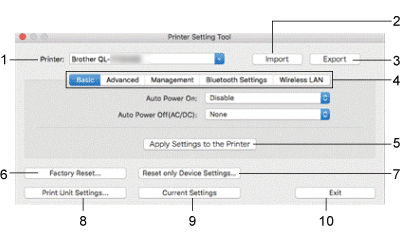
-
A impressora
lista as impressoras conectadas. -
Importar
definições de importação de um ficheiro. -
Exportar
salva as configurações atuais num ficheiro. -
Os separadores de definições
contêm definições que podem ser especificadas ou alteradas. -
Aplicar configurações à impressora
aplica as configurações à impressora. -
A reposição de fábrica
repõe todas as definições de fábrica, incluindo as definições do dispositivo, os dados transferidos e as definições de rede (apenas QL-1110NWB). -
Reset Only Device Settings (QL-1110NWB somente) Redefine as configurações do dispositivo nas guias Basic, Advanced e Management (Básico, Avançado e Gerenciamento)
para as configurações de fábrica. -
As Configurações da unidade de impressão
imprimem um relatório contendo a versão do firmware e as informações de configuração do dispositivo.
Também pode imprimir este relatório utilizando o botão Cortador ( ). Consulte as perguntas frequentes: Posso imprimir as configurações da impressora?
). Consulte as perguntas frequentes: Posso imprimir as configurações da impressora?
Para imprimir este relatório, recomendamos que utilize um rolo DK de 2.4" (62 mm) ou mais largo.
-
As Configurações atuais
recuperam as configurações da impressora conectada no momento e as exibem na caixa de diálogo. -
Sair
sai da Ferramenta de configuração da impressora.
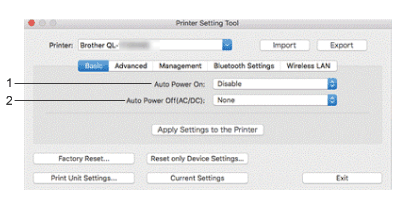
-
Auto Power On
especifica se a impressora liga automaticamente quando o cabo de alimentação CA é conetado a uma tomada de alimentação CA.
Definições disponíveis: [Enable] (Ativar), [Disable] (Desativar) -
Desligar automático (CA/CC)
especifica o tempo que passa antes que a impressora se desligue automaticamente quando conectada a uma tomada CA ou CC.
Definições disponíveis: [Nenhum], [10/20/30/40/50/60 minutos]
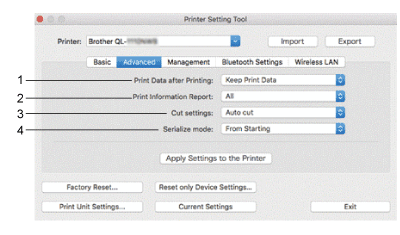
-
Imprimir Dados Após Impressão
especifica se os dados de impressão são apagados ou não após a impressão.
Definições disponíveis: [Keep Print Data] (Manter dados de impressão), [Erase All Print Data] (Apagar todos os dados -
O Relatório de Informações da Impressora
seleciona as informações que você deseja incluir no Relatório de Informações da Impressora.
Definições disponíveis: [All] (Todos), [Usage Log] (Registo de utilização), [Printer Settings] (Definições da impressora), [Printer Transfer Data] (Dados de transferência da impressora -
Definições de corte
Define o método de corte ao imprimir várias etiquetas.
Definições disponíveis: [OFF] (Desligado), [Auto Cut] (Corte automático), [Cut at End] (Corte no fim) -
Serializar Modo
especifica como você deseja serializar (número) seus rótulos impressos.
Definições disponíveis: [Count from Last] (Contagem desde o último), [From Starting] (A partir do
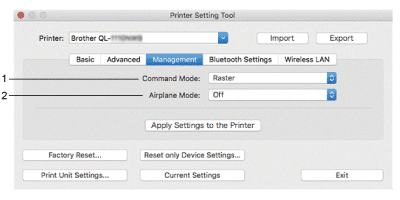
-
Modo de comando
Selecione o tipo de modo de comando.
Definições disponíveis: [Raster], [Esc/P], [Modelo P-touch] -
O Modo de avião (apenas QL-1110NWB)
permite desativar as interfaces Bluetooth ou Wi-Fi. Esta função é útil quando se utiliza a impressora num local onde não são permitidas transmissões de sinal.
Definições disponíveis: [OFF] (Desligado), [On] (Ligado)
Separador Definições Bluetooth (apenas QL-1110NWB)
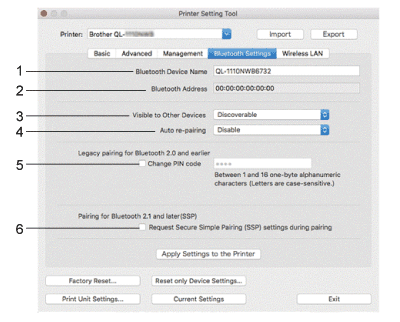
-
Bluetooth Device Name (Nome do dispositivo Bluetooth)
apresenta o nome do dispositivo Bluetooth. -
O endereço Bluetooth
apresenta o endereço Bluetooth adquirido. -
Visível para outros dispositivos
permite que a impressora seja "descoberta" por outros dispositivos Bluetooth® .
Definições disponíveis: [Discoverable] (Descoberta), [Not Discoverable] (Não detetável) -
O emparelhamento automático
define se pretende ou não voltar a ligar automaticamente a um dispositivo Apple ligado anteriormente (iPad, iPhone ou iPod touch).
Definições disponíveis: [Enable] (Ativar), [Disable] (Desativar) -
Altere o código PIN
Se selecionar [On] (Ligado), pode alterar o código PIN compatível com Bluetooth 2.0 ou anterior. -
Solicitar definições de emparelhamento simples seguro (SSP) durante o emparelhamento
se esta caixa de verificação estiver selecionada, o emparelhamento pode ser efetuado utilizando os botões da impressora para dispositivos compatíveis com Bluetooth 2.1 ou posterior.
Separador LAN sem fios (apenas QL-1110NWB)
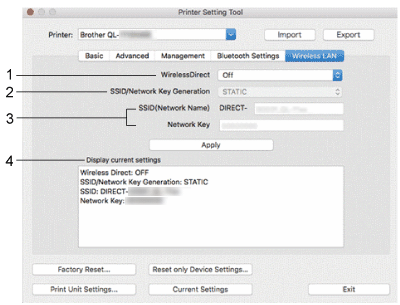
-
WirelessDirect
ativa ou desativa a função Wireless Direct.
Definições disponíveis: [On] (Ligado), [Off] (Desligado) -
Definições de geração de chaves de rede/SSID
disponíveis: [AUTO] (AUTOMÁTICO), [STATIC] (ESTÁTICO). -
SSID (Nome da rede)/Chave de rede
especifica o SSID (3 a 25 carateres ASCII) e a chave de rede que pretende utilizar no modo direto sem fios.
Só pode especificar uma definição quando[STATIC] (ESTÁTICO) estiver selecionado como [SSID/Network Key Generation] (geração de chaves de rede/SSID). -
Apresentar as definições atuais
apresenta as definições atuais para Wireless Direct. Clique em [Current Settings] (Definições atuais) para atualizar as definições apresentadas com as informações mais recentes.
Aplicando as alterações de configuração em várias impressoras
- Depois de aplicar as configurações à primeira impressora, desconecte a impressora do computador e conecte a segunda impressora ao computador.
- Selecione a impressora recém-conectada na lista suspensa [Printer] (impressora).
-
Clique em [Apply Settings to the Printer] (Aplicar definições à impressora).
As mesmas configurações que foram aplicadas à primeira impressora são aplicadas à segunda impressora. -
Repita os passos 1 a 3 para todas as impressoras cujas definições pretende alterar.
Para guardar as definições actuais num ficheiro, clique em [File] (ficheiro) - [Export] (Exportar).
As mesmas definições podem ser aplicadas a outra impressora clicando em [File] (ficheiro) - [Import] (Importar) e, em seguida, selecionando o ficheiro de definições exportado.
